Configurar as Configurações de Atualização de Imagem do Dynamic Host Configuration Protocol (DHCP) em um Switch através da CLI (Command Line Interface)
Objetivo
O recurso de atualização de imagem do Dynamic Host Configuration Protocol (DHCP) em um switch pode ser usado para configurar um servidor DHCP para fazer download de uma nova imagem e um novo arquivo de configuração para um ou mais switches em uma rede. A atualização simultânea de imagem e configuração para todos os switches na rede ajuda a garantir que cada novo switch adicionado a uma rede seja sincronizado com a rede.
O DHCP Image Upgrade em seu switch funciona de duas maneiras: Configuração automática de DHCP e Atualização automática de imagem. Configurar esses recursos pode ser muito benéfico no gerenciamento de mais de um switch ou switches empilhados na rede.
- Configuração automática de DHCP — O processo pelo qual o dispositivo de rede recebe seu arquivo de configuração de um servidor Secure Copy Protocol (SCP) sobre Secure Shell (SSH) ou Trivial File Transfer Protocol (TFTP) identificado pelo servidor DHCP quando ele forneceu ou renovou o endereço IP nesse dispositivo. Isso funciona corretamente somente quando o servidor DHCP está configurado para atribuir o endereço IP do host dinamicamente. Por padrão, o switch é ativado como um cliente DHCP quando o recurso Configuração automática está ativado.
- Atualização da imagem automática do DHCP — Usada com a configuração automática do DHCP, permite que você faça o download de uma configuração e de uma nova imagem para um ou mais switches na rede. Se a atualização automática de imagem estiver ativada, a imagem flash será baixada e atualizada. Se a nova configuração for baixada para um switch que já tenha uma configuração, a configuração baixada será anexada ao arquivo de configuração armazenado no switch.
Este artigo fornece instruções sobre como configurar a atualização de imagem DHCP em seu switch de duas maneiras: Configuração automática de DHCP e Atualização automática de imagem.
Dispositivos aplicáveis
- Sx350 Series
- SG350X Series
- Sx500 Series
- Sx550X Series
Versão de software
- 1.4.5.02 - Sx500
- 2.2.0.66 - Sx350, SG350X, Sx550X
Definir as configurações de atualização de imagem DHCP em um switch
Importante: Antes de iniciar a configuração, um servidor DHCP ativo deve ser configurado na rede com os locais e os nomes do arquivo de configuração e da imagem do firmware de seus dispositivos. Os dispositivos na rede são configurados como clientes DHCP por padrão. Quando os dispositivos recebem seus endereços IP pelo servidor DHCP, eles também recebem informações sobre o arquivo de configuração e a imagem do firmware.
Verifique se o servidor TFTP ou SCP está configurado. Se o arquivo de configuração e/ou a imagem do firmware forem diferentes dos usados atualmente no dispositivo, o dispositivo será reinicializado após o download do arquivo e/ou da imagem. Coloque um arquivo de configuração no diretório de trabalho. Esse arquivo pode ser criado copiando-se um arquivo de configuração de um dispositivo. Quando o dispositivo é inicializado, ele se torna o arquivo de configuração atual.
Configurar a configuração automática do DHCP e a atualização automática
A configuração automática do DHCP faz o download de um arquivo de configuração para um ou mais switches na rede a partir de um servidor DHCP. O arquivo de configuração baixado torna-se a configuração atual do switch. Ele não sobrescreve a configuração de inicialização salva na memória flash, até que você recarregue o switch.
Note: Os comandos disponíveis podem variar de acordo com o modelo exato do dispositivo. Neste exemplo, foi usado o switch SG350X-48MP.
Etapa 1. Log in to the switch console.
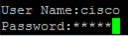
Note: Neste exemplo, o nome de usuário e a senha usados são cisco/cisco.
Etapa 2. Entre no modo Configuração global do switch digitando o seguinte:

Braiz Hcusto Ruto-config
Etapa 3. Digite o comando do modo de configuração global boot host autoupdate para ativar o suporte da atualização automática via DHCP.

As opções são:
- tftp — Somente o TFTP é usado pela configuração automática.
- scp — Somente o SCP é usado pela configuração automática.
- auto — A configuração automática usa TFTP ou SCP dependendo da extensão de configuração do arquivo. Se esta opção estiver selecionada, o parâmetro de extensão poderá ser especificado ou, se não estiver, o ramal padrão será usado. Essa é a configuração padrão.
- extensão — A extensão do arquivo SCP. Quando nenhum valor é especificado, o scp é usado. O intervalo vai de 1 a 16 caracteres.
Observação: neste exemplo, boot tftp é usado.

Etapa 4. (Opcional) Insira a forma no do comando boot host autoconfig para desativar a configuração automática do DHCP.

Braiz Hcusto Rutoupdate
Etapa 5. Digite o comando do modo de configuração global boot host autoupdate para ativar o suporte da atualização automática via DHCP.

As opções são:
- tftp — Somente o TFTP é usado pela atualização automática.
- scp — Somente o SCP é usado pela atualização automática.
- auto — A configuração automática usa TFTP ou SCP dependendo da extensão de imagem indireta do arquivo. Se esta opção estiver selecionada, o parâmetro de extensão poderá ser especificado ou, se não estiver, o ramal padrão será usado.
- extensão — A extensão do arquivo SCP. Quando nenhum valor é especificado, o scp é usado. O intervalo vai de 1 a 16 caracteres.
Observação: neste exemplo, boot tftp é usado.
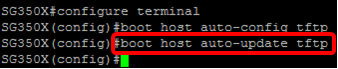
Etapa 6. (Opcional) Insira a forma no do comando boot host autoupdate para desativar a atualização automática do DHCP.

Passo 7. Saia do modo de configuração global inserindo o seguinte comando:

show boot
Etapa 8. Digite o comando do modo EXEC privilegiado show boot para exibir o status do processo de configuração automática do DHCP IP.

As configurações de configuração automática e atualização automática do host de inicialização devem ser exibidas.
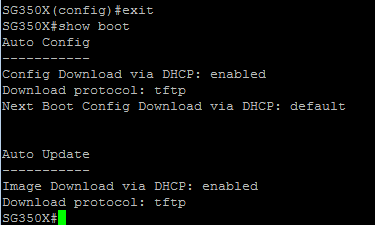
Agora você deve ter configurado com êxito as configurações de configuração automática e atualização automática de DHCP no switch por meio da CLI.
Configurar o servidor IP DHCP TFTP
IP DHCP TFTP-Server IP Address
Etapa 1. Entre no modo Configuração global do switch digitando o seguinte:

Etapa 2. Insira o comando do modo de configuração global ip dhcp tftp-server ip address para definir o endereço IP de backup do servidor. Esse endereço IP serve como o endereço padrão usado por um switch quando não foi recebido do servidor DHCP.

Note: Para o endereço IP, você pode usar o endereço IPv4, o endereço IPv6 ou o nome do Sistema de Nome do Domínio (DNS) do servidor TFTP ou SCP.

Note: Neste exemplo, o endereço IP usado é 192.168.1.102.
Etapa 3. (Opcional) Insira a forma no do comando ip dhcp tftp-server ip address para reverter as configurações padrão.

Arquivo de servidor TFTP de DHCP IP
Etapa 4. Insira o comando do modo de configuração global ip dhcp tftp-server file para definir o nome completo do arquivo de configuração a ser baixado do servidor de backup quando ele não tiver sido recebido do servidor DHCP.
SG350X# ipdhcptftp-server file [file-path]
Note: Para o caminho do arquivo, você pode inserir o caminho do arquivo e o nome do arquivo de configuração no servidor.

Note: Neste exemplo, TFTP/config é usado.
Etapa 5. (Opcional) Insira a forma no do comando ip dhcp tftp-server file para reverter as configurações padrão.

Arquivo de imagem do servidor TFTP de DHCP IP
Etapa 6. Insira o comando do modo de configuração global ip dhcp tftp-server image para definir o nome do arquivo de imagem indireto a ser baixado do servidor de backup quando ele não tiver sido recebido do servidor DHCP.

Note: Para o caminho do arquivo, você pode inserir o caminho do arquivo e o nome do arquivo de imagem no servidor.

Note: Neste exemplo, TFTP/image é usado.
Passo 7. (Opcional) Insira a forma no do comando ip dhcp tftp-server image file para remover o nome do arquivo.

Etapa 8. Saia do modo de configuração global inserindo o seguinte comando:

Show IP DHCP TFTP-Server
Etapa 9. Digite o comando do modo EXEC show ip dhcp tftp-server para exibir informações sobre o servidor de backup.

As configurações do servidor DHCP TFTP IP devem ser exibidas.
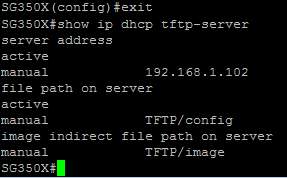
Agora você deve ter configurado as configurações do servidor IP DHCP TFTP no switch por meio da CLI.
 Feedback
Feedback